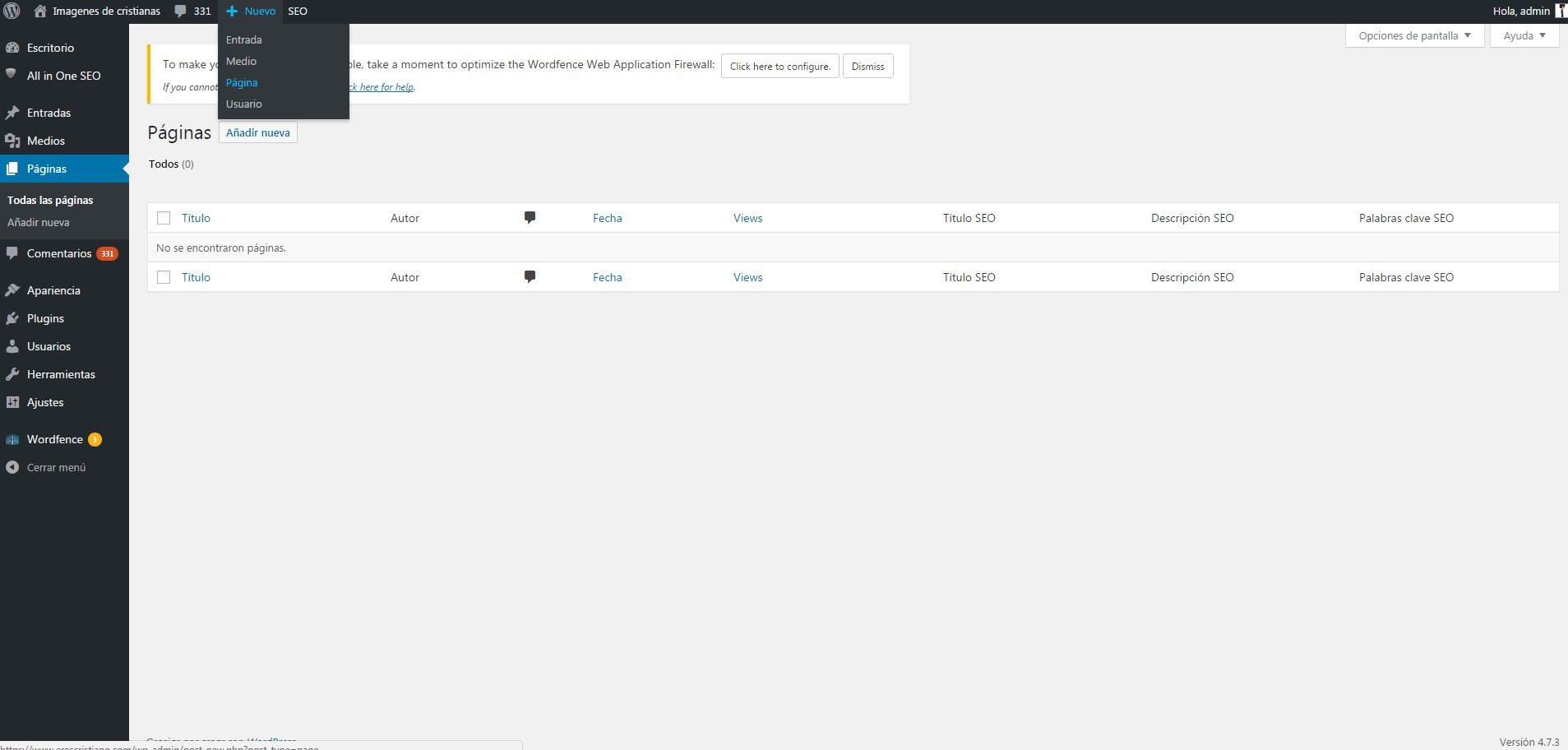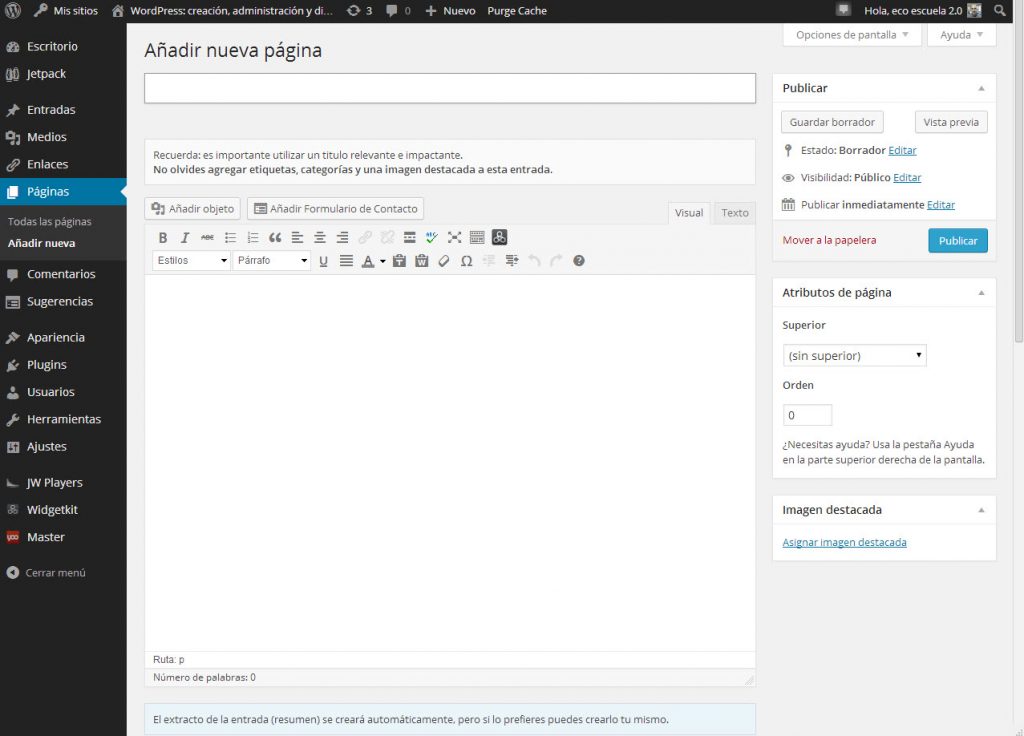Cuando se está organizando la información de un blog tienes varias posibilidades para mostrarla. Puedes exhibir contenido de importancia a través de de la creación de categorías, entradas o páginas estáticas en WordPress. A continuación mostramos una guía completa que te ayudarán crearlas y administrarlas.
¿Qué es una página estática en WordPress?
Son espacios que nos ofrecen la opción de mostrar información en texto y multimedia, tienen opciones de exhibición más privilegiadas que una entrada normal. Una página estática nos lleva a un sistema de organización que es parte del mismo blog. Se pueden encontrar en menús situados en la parte de la cabecera, barra lateral o en el pie de página.
¿Por qué es importante crearla?
Como se mencionó muestra información de importancia que no podría ir en una entrada normal (Sobre mi, DMCA, etc.). A la vez tienen un fin específico, la puedes utilizar para dejar un formulario de contacto, una sección que hable sobre lo que va a tratar tu sitio, un apartado sobre derechos de autor, entre otros fines.
Toma en cuenta que una página estática en WordPress no se publica siguiendo un orden de fecha, etiqueta o categoría, éstas siempre estarán en el mismo lugar sin importar la cantidad de contenido que estés publicando al día.
¿Cómo crear un una página estática?
Paso No. 1: ingresa a tu panel de control y ve a la barra lateral izquierda, estando allí ve a la sección Páginas y Añadir nueva. Al mismo tiempo puede crear una si vas a la barra superior, ve a la parte que dice Nuevo > Página. En cualquiera de los dos casos entrarás al panel de creación.
Paso No. 2: ahora ya estás en el editor de la página que es muy idéntico a la de una entrada. En este lugar encontrarás campos a rellenar como Título que es donde escribirás el nombre que llevará esa entrada. Más abajo tienes la barra de edición donde puedes agregar negritas, cursivas, H1, H2, contenido multimedia, etc. Finalmente tienes el espacio en blanco donde podrás escribir el contenido, puedes añadir cuanto desees.
Paso No. 3: pronto observarás que en la barra lateral derecha no aparecerán etiquetas ni categorías. Aquí simplemente conseguirás la opción de publicar.
Paso No. 4: debajo de la fecha y hora de publicación encuentras la opción Atributos de Página. En este espacio encuentras una sección llamada Plantilla, si haces clic en ella verás dos opciones más: Plantilla determinada o genérica. La primera significa que publicarás ese contenido con el diseño de la plantilla que estés utilizando, la segunda significa que será un texto más plano sin el estilo actual.
Administrar una plantilla estática
En este punto ya tienes tu página estática en WordPress y el momento de agregarla al home de tu sitio web. Para ello tienes dos opciones, agregarla como parte del menú o bien, en la barra lateral. Si es en el menú debes ir a Apariencia > Menús > Crear Nuevo. Aquí agregar el nombre a un nuevo menú y añades la página que acabas de crear, seleccionas Menú principal y gurdas y listo.
Si la pretendes en la barra lateral debes ir a Apariencia > Widgets. Aquí debes arrastrar una sección llamada Página a Sidebar. Después de ello solo deberás de seleccionar la página específica y estará lista para mostrarte en tu sitio web sin ser removida.
Estas son las funciones y la manera en la que se puede crear y administrar una página estática usando WordPress.org. Si en algún momento deseas modificar su contenido lo puedes hacer puesto que su publicación seguirá estando en el mismo lugar.